基础操作篇
1. 首先打开navicat 软件,进入后打开连接

2. 进入后选择新建数据库

3. 数据库名随便输入一个,字符集选择 utf8,排序规则选择utf8_general_ci ,这样可以最大程度地支持中文 ,点击好,新建数据库

4. 打开刚刚创建的数据库:
 5. 进去后在表这一列选择导入向导
5. 进去后在表这一列选择导入向导
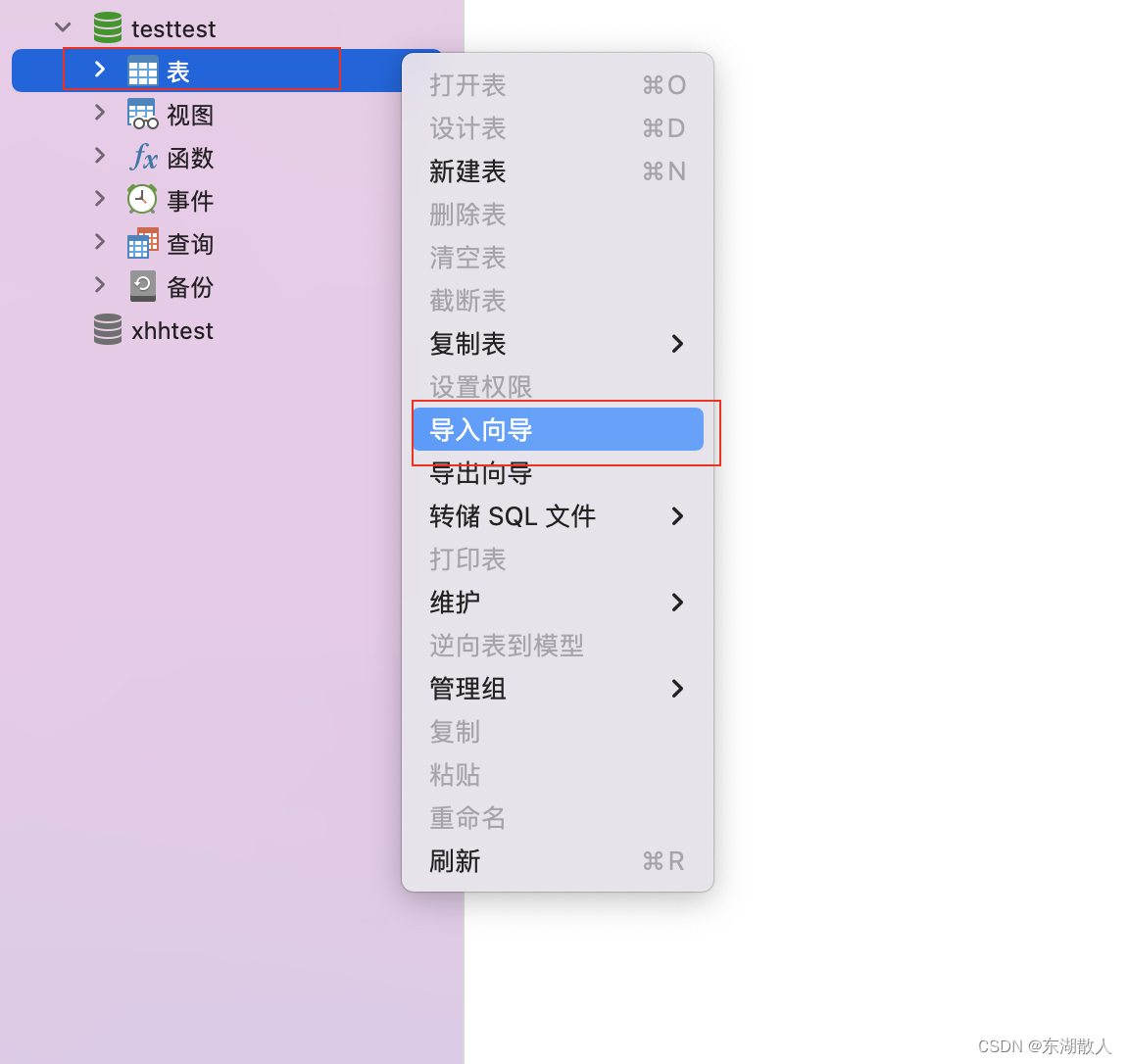
6. 进入后选择excel 文件(*.xls, *.xlsx) 选项,点击继续
 7. 选择添加文件,将文件加入,点击继续
7. 选择添加文件,将文件加入,点击继续

8.选中加载出来的数据表,选择继续 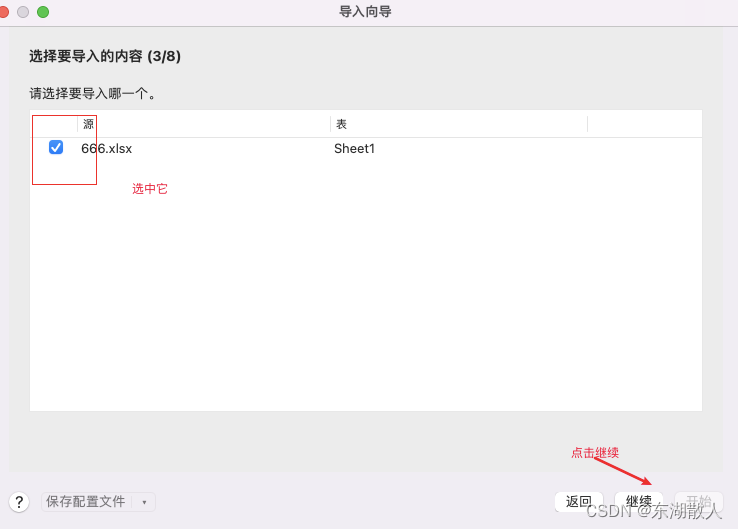
9.默认用第一行作为sql 表的表头,第二行开始作为真实的数据内容,点击继续

10.点击继续
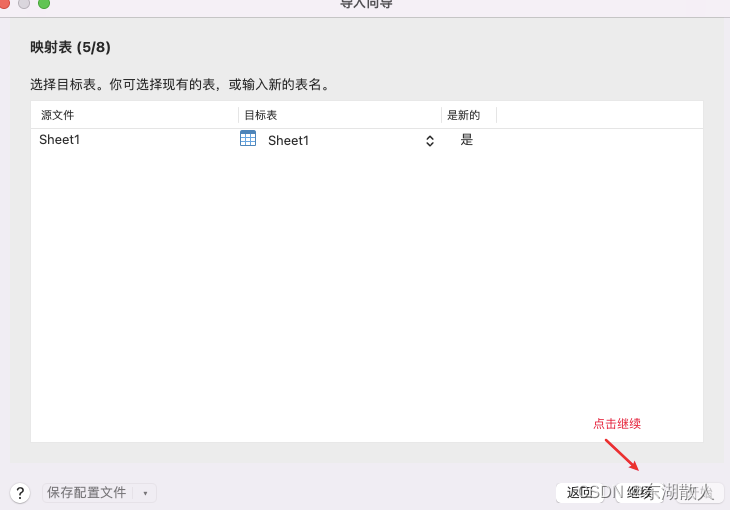
11.映射字段这一步可以对表字段进行一定的调整,在不需要调整的情况下点击继续(默认以刚选择的第一行左右sql 的表字段)
 12.接下来一般选择追加模式,点击继续
12.接下来一般选择追加模式,点击继续

(追加,不会清空掉原有数据,如需要导入多张表的情况下,可以选择追加)
13.接下来点击开始即可导入,记得一定要点开始!!!!

14. 60 多万行数据导入成功,耗时70 多秒,点击完成即可成功导入数据 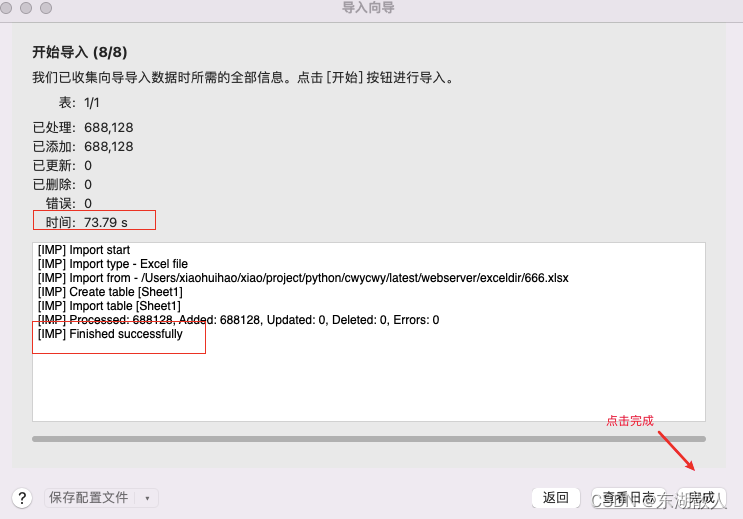
16. 点击表里面的sheet1 即可看到数据
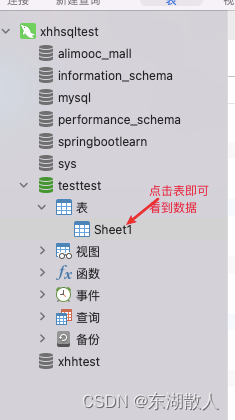
17. 打开命令行运行sql,点击上方表头查询,进入sql 命令窗口

18. 进入后点击图中位置新增查询

19. 进入命令窗口

20. 比如此处我们查询一下总共的导入数据有多少条
SELECT COUNT(1) FROM Sheet1

21. 得到运行结果如下

好了,以上就完成了从excel 中导入数据到mysql ,并执行sql 语句的过程,我们可以通过写sql 来做各种各样的查询哦~
进阶操作篇
下面为进阶内容,如果遇到查询缓慢,我们可以通过新增索引来解决查询缓慢问题
通过索引可以提效99% 的查询慢问题场景
进入及设计方式如下:
22. 从左栏进入表,点击箭头那的编辑符合那里,进入设计表
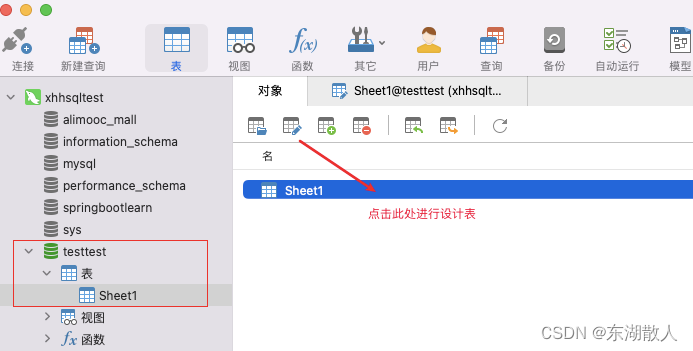
23.进入后选择第二个选项,即索引这一栏,然后进入,就可以看到如下的界面

24.点击+ 号处,新增索引
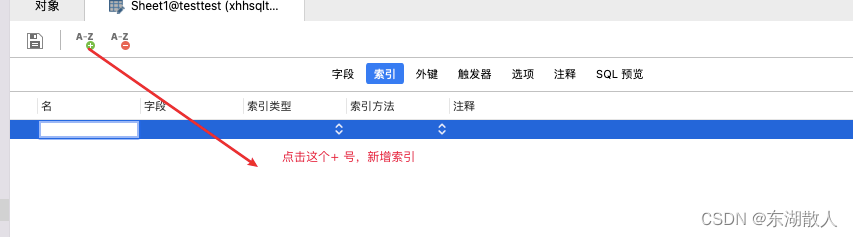
25, 索引名称随便填一个,比如填个newindex,然后字段名选择对应的表头的某一列名称

26. 关于索引类型选择
索引类型可以选择 normal (普通索引),一般选择,如果能够明确该列中的任意值都不会重复的话,可以选择unique(唯一索引)、fulltext 为全文本索引,一般用于会被like 的字段处,spatial 索引为空间索引,但使用这个,需要将字段 置为not null(或者能够明确非空),我这里选择了normal(因为我里面的数据是有重复的,非唯一)

27、关于索引方法选择
索引方法选择BTREE(b+树 索引),也可以选择hash ,一般的随意数据比较难看出两者的区别,但hash 索引对一些范围查询优化得不是很好

28. 至此,一条索引就新建完成啦~

29. 保存索引
记得一定要点击保存按钮,然后可以再去原来的查询界面查看查询效果的改进咋样

30.效果对比
此处是一个加入索引前后的效果对比,可以明显看到,加入索引后,查询速度有了很大的提升哦~
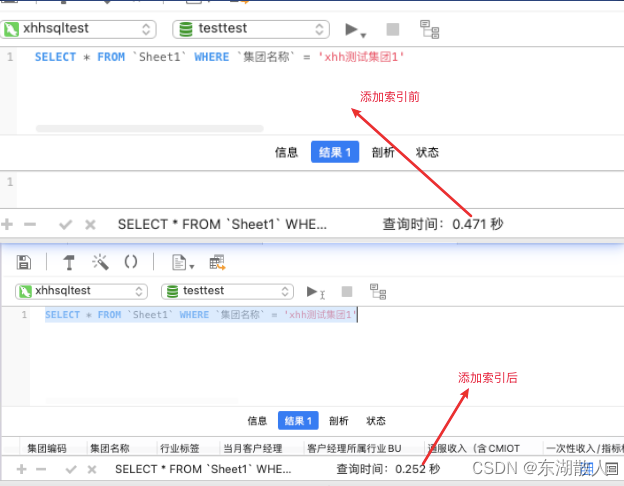
写在最后:
关于更加详细的内容可以参考以下文章:
关于索引详情,更多内容可以参考文章: mysql spatial简介_详细介绍mysql索引类型:FULLTEXT、NORMAL、SPATIAL、UNIQUE_weixin_39669701的博客-CSDN博客
版权归原作者 东湖散人 所有, 如有侵权,请联系我们删除。